Как записывать Battlegrounds через Бандикам
PlayerUnknown’s Battlegrounds (PUBG) — это многопользовательская онлайн игра в жанре Battle Royale, королевской битвы. В игре до ста игроков прыгают с парашютом в поиске оружия и снаряжения, для того, чтобы убить других, при этом самим оставаясь в живых. Оставшийся в живых игрок, или команда побеждает в раунде.
Игра была выпущена для Steam в марте 2017 года. Она занимала лидирующие позиции среди других игр. И уже к концу года было продано более двадцати четырех миллионов копий Steam версии. А число одновременных игроков, превысило три миллиона.
| Что собой представляет игра Battlegrounds? ↓ | Как записывать видео через Bandicam ↓ |
Что собой представляет игра Battlegrounds?
PlayerUnknown’s Battlegrounds (PUBG)-это многопользовательская онлайн игра в жанре Battle Royale, королевской битвы. В игре до ста игроков прыгают с парашютом в поиске оружия и снаряжения, для того, чтобы убить других, при этом самим оставаясь в живых. Оставшийся в живых игрок, или команда побеждает в раунде.
Игра была выпущена для Steam в марте 2017года. Она занимала лидирующие позиции среди других игр. И уже к концу года было продано более двадцати четырех миллионов копий Steam версии. А число одновременных игроков, превысило три миллиона.
Запись образца видео
Для записи поля боя PlayerUnknown (PUBG), выполняйте следующие действия.
1. Выберите режим «Запись игры», чтобы записывать поля боя PlayerUnknown (PUBG)
Лучше использовать режим «Запись игры», чтобы получить видео файл высокого качества.
2. Запустите игру PlayerUnknown’s Battlegrounds для записи.
Примечание: Для стабильной работы Bandicam необходимо запустить перед началом игры.
3. При запуске игры в режиме «Запись игры» на экране отображается зеленый номер.
Вы можете контролировать FPS (количество кадров в секунду) на вкладке «FPS» Bandicam. Если вы не видите зеленый номер, нажмите ЗДЕСЬ
4. Нажмите функциональную клавишу «F12» (или кнопку «Запись» в Bandicam), чтобы начать запись.
5. Во время записи зеленое число (FPS) изменится на красное.
6. Чтобы остановить запись, снова нажмите функциональную клавишу «F12» (или кнопку «Запись» в Bandicam).
7. Перейдите в «Главная страница — Видео».
Здесь можно открыть любой файл для просмотра в плеере, отредактировать с помощью приложения Bandicut, загрузить на YouTube, Vimeo или удалить.

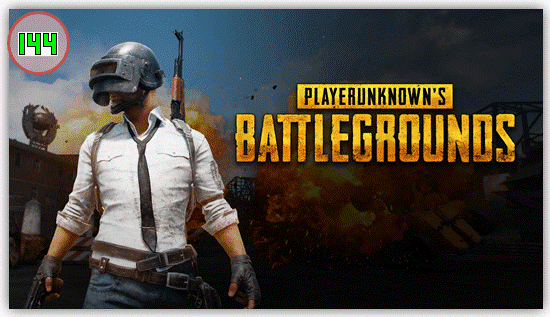
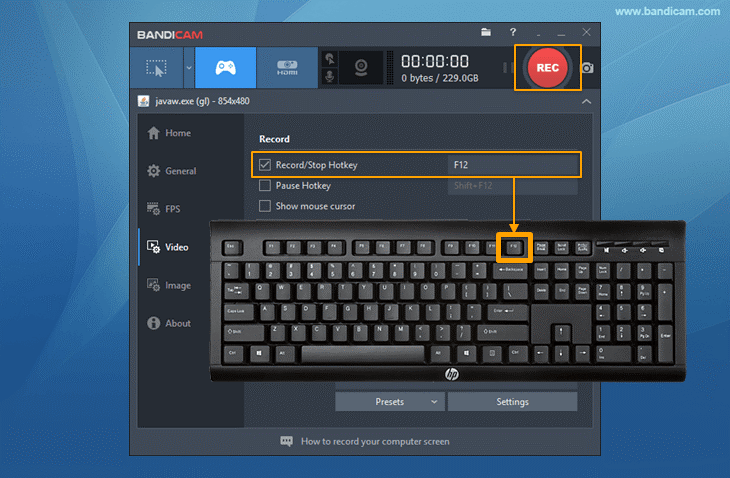

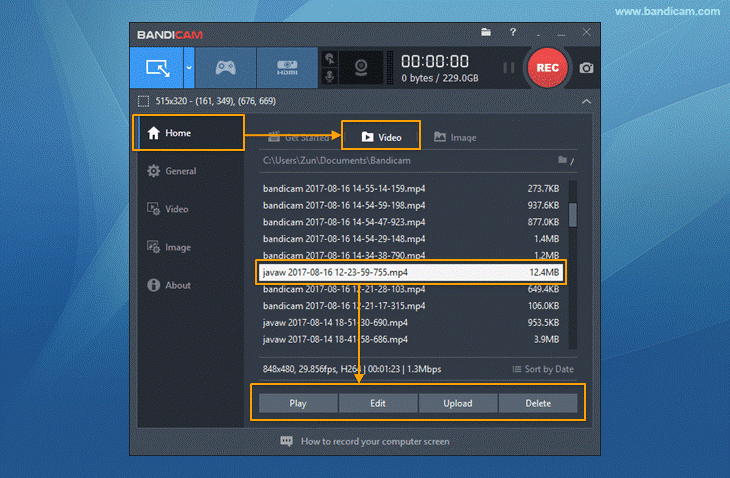
остался доволен сайтом, всё удобно, большое спасибо